Come cancellare la cronologia di navigazione in Microsoft Edge

Edge è il nuovo browser Microsoft incluso in Windows 10 e destinato a sostituire l'Internet Explorer spesso diffamato. E mentre può sembrare sensibilmente diverso dalla maggior parte dei browser, ha ancora molte delle stesse funzioni: basta sapere dove guardare.
Come qualsiasi altro browser, Edge registra una cronologia dei siti che visiti quando lo usi. Non c'è nulla che tu possa fare a meno di navigare nella modalità InPrivate che, come le altre modalità private del browser, non registra le tue attività mentre navighi su Internet.
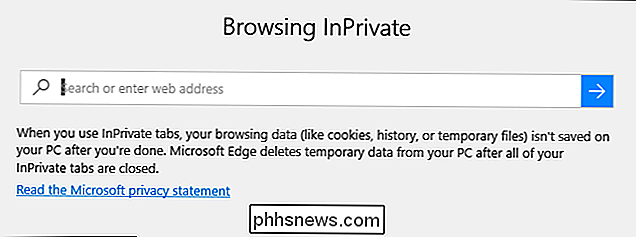
InPrivate va bene fino ad un certo punto, ma il problema più grande è che se visiti siti web che richiedono login, quindi devi sempre ridigitare il tuo nome utente e password, perché InPrivate non memorizza i cookie. Una volta chiusa la scheda, tutto viene cancellato. Quindi, è positivo se non vuoi lasciare una cronologia, ma non è così pratico se vuoi memorizzare nomi utente e password per i tuoi siti preferiti.
La soluzione, quindi, se vuoi nascondere la tua cronologia, è semplicemente cancella quella cronologia regolarmente.
Per fare ciò su Edge, fai clic sui tre punti nell'angolo in alto a destra del browser. Nella parte inferiore del menu risultante, fai clic su "Impostazioni".
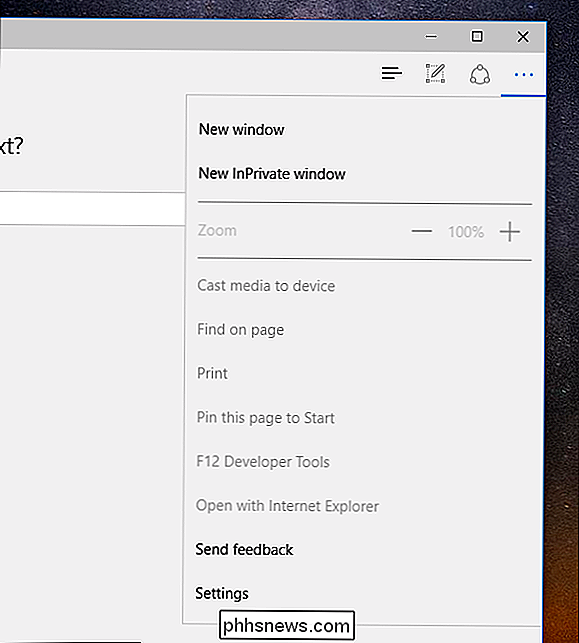
Con le impostazioni aperte, fai clic su "Scegli cosa cancellare" in "Cancella dati di navigazione".
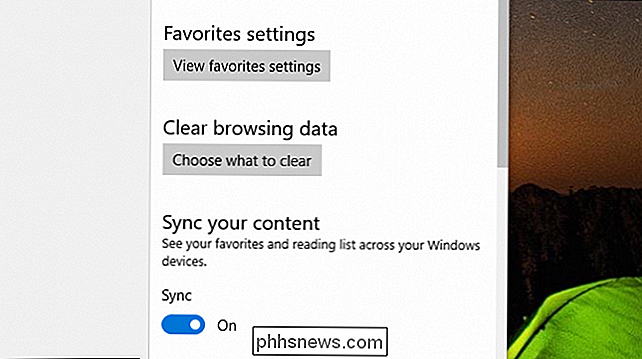
Ora hai alcune decisioni da prendere. Ci sono alcune cose che potresti non voler necessariamente cancellare, come password e dati dei moduli, ma potresti voler selezionare "Cronologia download" e sicuramente "Cronologia di navigazione".
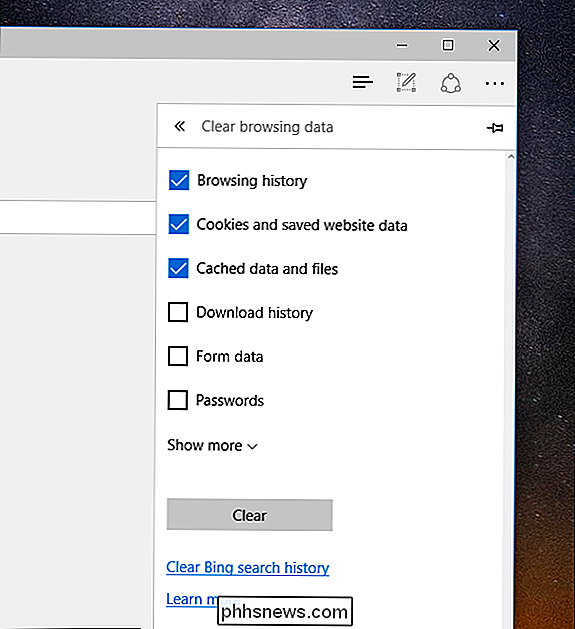
Se fai clic su "Mostra altro" puoi vedere ancora più opzioni, ma per la maggior parte, è improbabile che abbia davvero bisogno di fare confusione con queste.
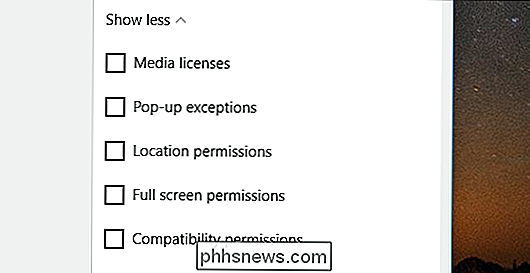
Dopo aver effettuato tutte le selezioni, fai clic sul pulsante "Cancella" e la cronologia di navigazione verrà inviata nel oblio. Ricorda, non appena inizi a navigare di nuovo sul Web, Edge inizierà a registrare la tua cronologia ancora una volta, quindi dovrai continuare a cancellare la cronologia come descritto in precedenza.
C'è anche un modo più rapido per cancellare la cronologia di navigazione. Invece di aprire le impostazioni, fai clic sulle tre linee a sinistra dei tre punti. Da qui, puoi visualizzare non solo la cronologia di navigazione, ma anche la cronologia dei download, e puoi cancellare entrambi, tutti contemporaneamente o un sito alla volta.
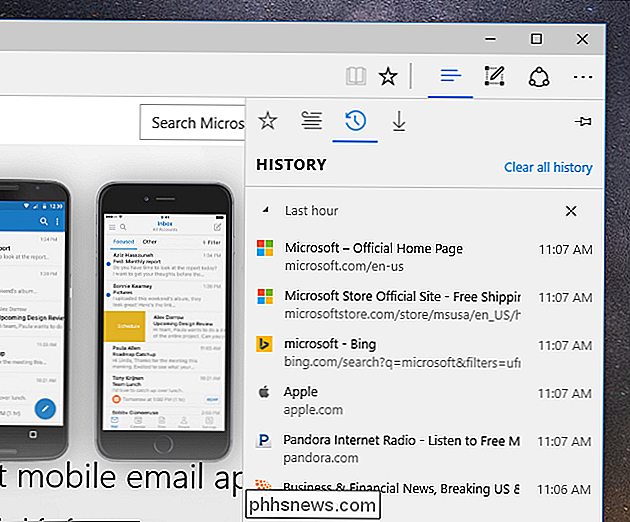
Per eseguire questa operazione, passa con il mouse sopra l'elemento vuoi eliminare, quindi fai clic sulla "X" che appare accanto ad essa.
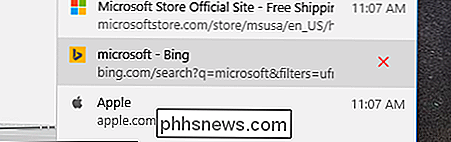
Se fai clic su "Cancella tutta la cronologia", il pannello "Cancella cronologia di navigazione" (mostrato in precedenza) si estrae e puoi nuovamente scegliere di eliminare tutto compresi i cookie, i dati del modulo e così via.
Tutto ciò che è necessario per cancellare la cronologia di navigazione in Microsoft Edge. È semplice come su altri browser una volta che sai come farlo. Se sei anche meno consapevole della privacy, ma non vuoi essere limitato dalla modalità di privacy del tuo browser, allora puoi almeno prendere provvedimenti per ridurre al minimo il tuo ingombro di navigazione e nasconderlo da occhi indiscreti.

Come disattivare la notifica "Nuova applicazione installata" in Windows 8 e 10
Quando si installa una nuova app, ad esempio un riproduttore video, ma non impostare la nuova app come predefinito per i tipi di file che supporta, quando apri un file che l'app può leggere in questo esempio, un file video, Windows ti avviserà che hai una "nuova app che può aprire questo tipo di file" e mostra un finestra per scegliere una nuova app predefinita per quel tipo di file.

Come ordinare quasi tutto da Amazon Utilizzando Amazon Echo
Recentemente Amazon ha aggiunto la funzionalità per ordinare quasi tutti i prodotti offerti tramite Amazon Echo. Ecco come configurarlo e iniziare a fare shopping online con nient'altro che la tua voce. In precedenza, Echo era in grado di riordinare solo i prodotti che hai già acquistato in passato, oltre a ordinare una manciata di prodotti selezionati .



